

Amazon Music Converter
Samsung Galaxy S10 ist ein Smartphone der Galaxy-Reihe, das von dem südkoreanischen Elektronikkonzern Samsung Electronics entwickelt wurde. Seit der Einführung dieses Mobiltelefons haben sich viele Kunden aus verschiedenen Gründen dafür entschieden. Allerdings gibt es ein Problem, wenn man ein neues Smartphone wechselt: wie kann man seine Daten, einschließlich alle Songs, von dem alten Mobiltelefon auf das neuen Phone übertragen?
Natürlich gibt es viele Methoden, Telefondaten auf das neuen Gerät übertragen. Nur einzelne Sache kann man nicht einfach erledigen: Wenn man als ein Spotify oder Amazon Music-Benutzer ist, auch nach dem Re-Download von Spotify oder Amazon Music-App auf das Galaxy S10, brauchen noch mehr Schritte, um endlich alle Tracks und Playlists zu synchronisieren, die wir in Spotify oder Amazon Music gespeichert haben.
Um diese Probleme zu beheben, werden wir Ihnen in den folgenden Inhalte erklären, wie kann man Musik auf Samsung Galaxy S10 übertragen.

Es gibt zwei Methoden, die Lieder von dem alten Smartphone auf Samsung Galaxy S10 zu übertragen.
Ähnliches Thema: Amazon Music auf iPhone übertragen
Zuerst werden wir mit Syncios Data Transfer, ein multifunktionales Übertragung-Tool, alle Daten, einschließlich Lieder von dem alten Mobiltelefen auf Samsung Galaxy S10 übertragen. Mit dem Daten zwischen PC und Android- oder iOS-Geräten übertragen werden können. Es kann Musik, Videos, Fotos, Kontakte, Nachrichten und mehr auf Android- und iOS-Geräte übertragen.
Nun werden wir Ihnen zeigen, wie kann man mit diesem Programm Telefondaten und Musik auf Samsung Galaxy übertragen.
Schritt 1Führen Sie Syncios Data Transfer aus und verbinden Sie per USB mit Ihren S10
Verbinden Sie Ihr altes Telefon und Samsung Galaxy S10 mit Ihrem Computer und starten Sie Syncios Data Transfer (Vergessen Sie nicht, den USB-Debugging-Modus zu öffnen). Der Hauptbildschirm wird zeigen, dass Verbindungsgeräte erforderlich sind.
Es gibt 3 Modi: Telefon zu Telefon übertragung, Telefon zu PC sichern, PC zu Mobile wiederherstellen. Klicken Sie die Schaltfläche "Starten" unter Handy zu Handy Übertragung Modus. Dann wird die Sicherungsliste angezeigt.
Schritt 2 Alte Telefondaten und Songs zu Samsung Galaxy S10 übertragen
Es wird nur eine Sekunde dauern, bis das Programm sie erkennt. Bestätigen Sie sich, dass Ihr Quelltelefon auf der linken Seite ist, während Samsung Galaxy S10 auf der rechten Seite ist. Wenn nicht, klicken Sie auf "wechseln" um das Quellgerät und das Zielgerät auszutauschen.
Im mittleren Panel können Sie die Daten (Kontakte, Nachrichten, Anrufliste, Fotos, Musik, Videos, Apps, Kalender, Lesezeichen) überprüfen, um vom alten Telefon zum neuen Smartphone nach Ihren Willen zu übertragen. Drücken Sie die blaue Taste "Nächster" und die Details werden in der Schnittstelle angezeigt. Nach einer Weile werden alle Inhalte auf Ihrem Samsung Galaxy S10 gespeichert.
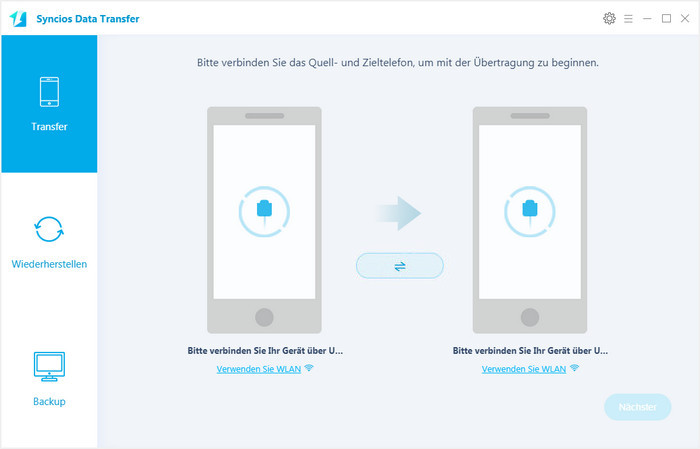
Die oben beschriebene Lösung eignet sich jedoch nicht besonders für Streaming-Dienste wie Amazon Music. Denn die Songs von Amazon Music Unlimited können nicht wirklich als lokale Musikdateien auf Smartphone herunterladen. Man kann Musik oder Playlist in der neuen installierte Amazon Music-App im Samsung Galaxy S10 finden. Jedoch muss man alle neu herunterladen, um auf das Gerät offline zu hören.
Im Folgenden zeigen wir Ihnen mithilfe Amazon Music Converter, wie Sie dies ein für allemal tun können.
Um Musik auf Samsung Galaxy S10 zu übertragen, kann man alle Lieder mit Amazon Music Converter auf den PC herunterladen. Dann kann man Musik auf jedes Gerät übertragen. Egal wie viele Telefone Sie wechseln.
Amazon Music Converter ist ein kraftvoller Musikkonverter. Mit diesem Programm kann man Musik in MP3/AAC/WAV/FLAC/AIFF/ALAC auf PC zu konvertieren. Gleizeitig muss man nicht dafür sorgen, dass die Musikqualität schlecht wird und ID3-Tags verloren werden.
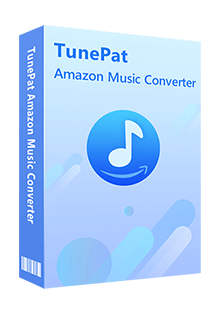
Amazon Music Converter
 Die Songs von Amazon Music herunterladen.
Die Songs von Amazon Music herunterladen. Die Musik in MP3, AAC, FLAC, WAV, AIFF oder ALAC-Format konvertieren.
Die Musik in MP3, AAC, FLAC, WAV, AIFF oder ALAC-Format konvertieren. ID3-Tags nach dem Konvertieren behalten können.
ID3-Tags nach dem Konvertieren behalten können. Amazon Music App nicht installiert werden müssen.
Amazon Music App nicht installiert werden müssen. 100% virenfrei & ohne Plugins.
100% virenfrei & ohne Plugins.Ähnliches Produkt: Spotify Converter
Schritt 1Amazon Music Converter ausführen
Klicken Sie auf den Download-Button, um Amazon Music Converter herunterzuladen. Nach der Installation klicken Sie auf das Symbol des Programm auf dem Desktop, um es auszuführen. Danach wird die Software eine Anleitung zeigen. Mit der Anleitung registrieren Sie es und melden Sie sich bei Ihrem Amazon-Konto.
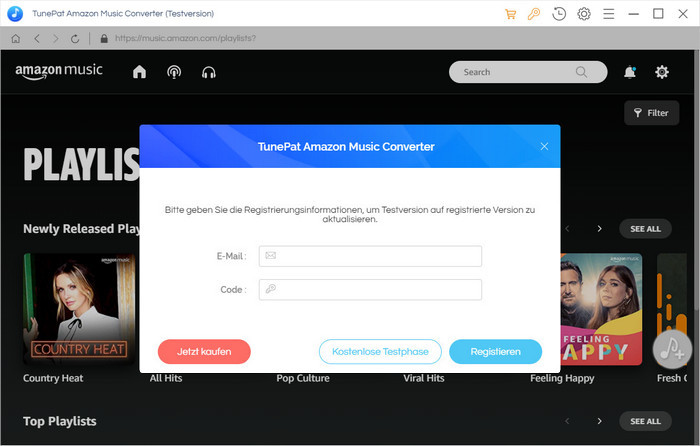
Schritt 2Ausgabeformat und Ausgabequalität einstellen
Nach der Anmeldung und Registrierung klicken Sie auf den ![]() Einstellung-Button in der recht obenen Ecke. Wählen Sie MP3 als Ausgabeformat und 256kbps Ausgabequalität (die höchste Qualität in Webplayer). Sie können auch vier andere nomale Formate AAC/WAV/FLAC/AIFF/ALAC wählen. Außerdem können Sie Ausgabeordner nach Künstler, Album, Künstler/Album oder Album/Künstler organisieren.
Einstellung-Button in der recht obenen Ecke. Wählen Sie MP3 als Ausgabeformat und 256kbps Ausgabequalität (die höchste Qualität in Webplayer). Sie können auch vier andere nomale Formate AAC/WAV/FLAC/AIFF/ALAC wählen. Außerdem können Sie Ausgabeordner nach Künstler, Album, Künstler/Album oder Album/Künstler organisieren.
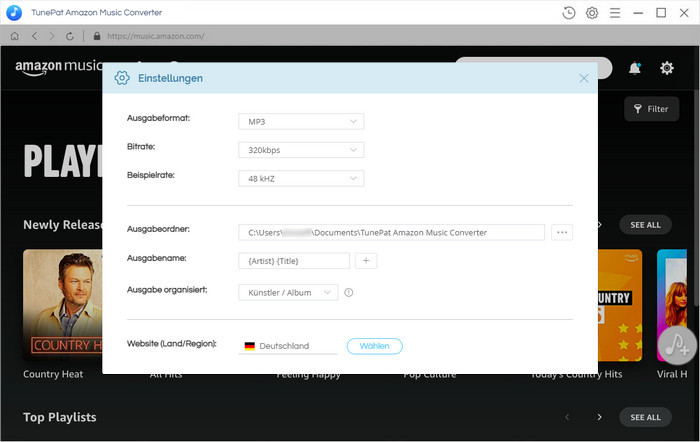
Schritt 3Lieblingsplaylist von Amazon Music in das Programm hinzufügen
Öffnen Sie eine Playlist, einen Künstler oder ein Album von Amazon Music Unlimited, klicken Sie auf die blaue Schaltfläche ![]() in der unteren rechten Ecke. Dann erscheint eine Musikliste und wählen Sie Lieder aus, die Sie auf Samsung Galaxy S10 übertragen möchten.
in der unteren rechten Ecke. Dann erscheint eine Musikliste und wählen Sie Lieder aus, die Sie auf Samsung Galaxy S10 übertragen möchten.
Hinweis: Sie können auch den Button "Konvertiert ausblenden" in der unteren linken Ecke aktivieren, um die konvertierte Songs zu vermeiden.
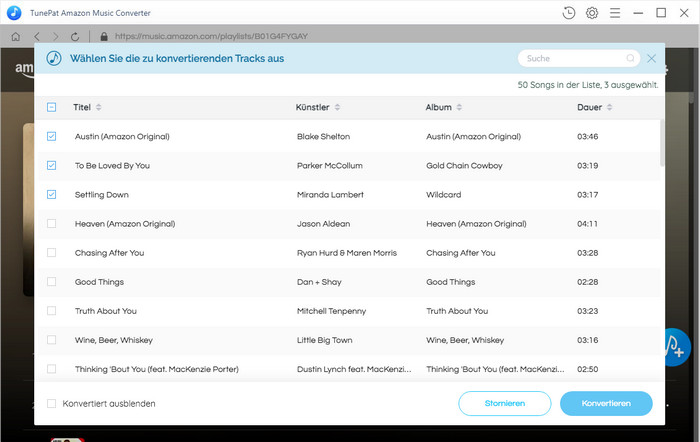
Schritt 4Konvertierung starten
Klicken Sie auf den Button "Konvertieren", um Songs von Amazon Music in das von Ihnen gewählte Ausgabeformat zu konvertieren.
Sobald die Konvertierung fertig ist, können Sie die konvertierte Lieder in im vorherigen Schritt ausgewählten Ausgabeordner finden.
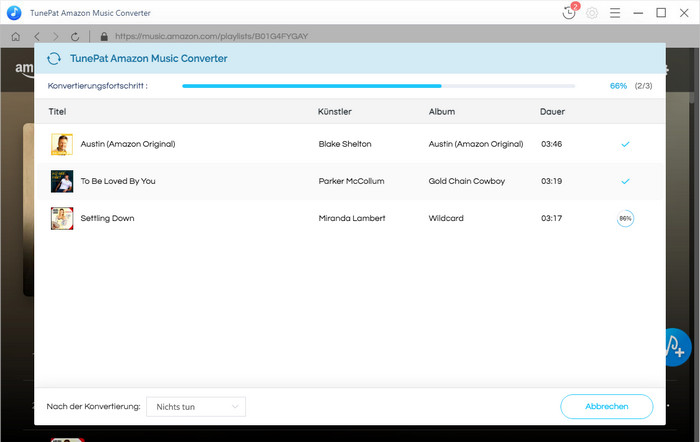
Schritt 5Songs auf Samsung Galaxy S10 per USB-Kabel übertragen
Schließen Sie einfach Ihr Samsung Galaxy S10 per USB-Kabel an den Computer. Nun können Sie auf den internen Speicher von Galaxy S10 zugreifen. Erstellen Sie im Hauptverzeichnis einen Musikordner, um Ihre heruntergeladene Lieder zu legen.
Danach können Sie die konvertierte Songs von Ausgabeordner in Ihren Telefonordner kopieren. Das Samsung Galaxy S10 wird nun durch den in Android integrierten Mediascanner automatisch die neu übertragenen Songs erkennen und Ihnen zum Abspielen im Musik Player anzeigen.
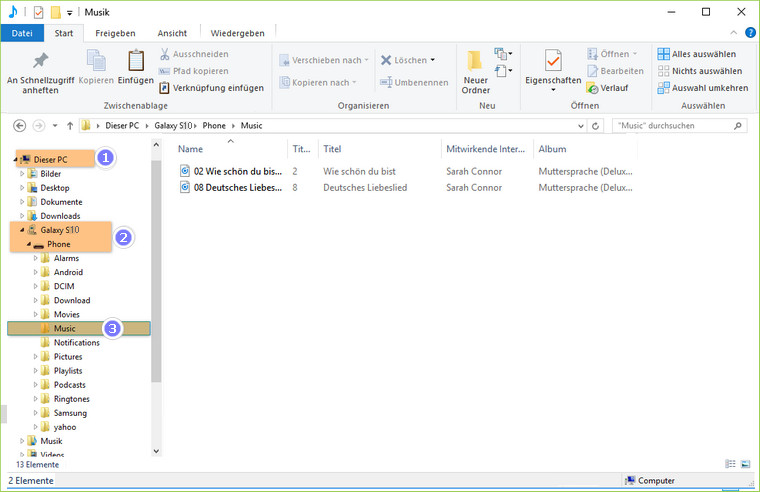
Zusammengefasst kann man nur die lokale Musik mit Übertragungssoftware von alte Smartphone auf das neue Smartphone übertragen. Wenn man Musik über Streaming-Dienste wie Amazon Music Unlimited hören, muss man zuerst Musik als lokale Datei herunterladen. Danach kann man Musik direkt per USB-Kabel auf das neues Smartphone übertragen und muss nicht mehr über Amazon Music-App neu herunterladen. Mit diesem Programm kann man darüber hinaus auch Musik auf CD brennen.
Hinweis : Die in diesem Artikel vorgestellte Software, Amazon Music Converter, bietet auch kostenlose Testversion. Die Test- und Produktversion haben genau die gleichen Funktionen. In der kostenlosen Testversion können Sie jedoch nur 3 Songs gleichzeitig konvertieren. Jeder Song kann nur 1 Minute lang konvertiert werden. Nachdem Sie das Programm getestet haben, können Sie ihn nach Bedarf erwerben.
Was wirst du brauchen
Empfohlene Produkte
Neue Produkte
Vielleicht interessieren
Top-Themen
Tests und Bewertungen